windows 10系统在更新时如果一直出现更新失败的情况,该如何解决呢?针对这一问题,本文为大家准备了一些解决方案,希望能帮助到有需要的朋友,接下来让我们一起看看具体的操作步骤吧。
Windows 10系统更新失败的解决办法
1、返回桌面后,用鼠标右键点击“此电脑”,然后选择“属性”选项进入设置界面,如图所示:
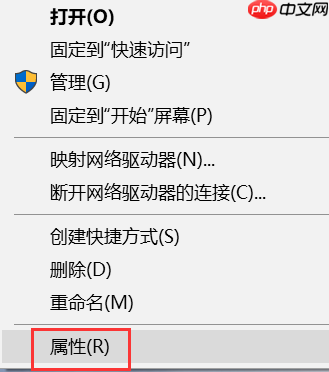
2、进入系统属性页面后,选择“控制面板主页”继续操作,如图所示:
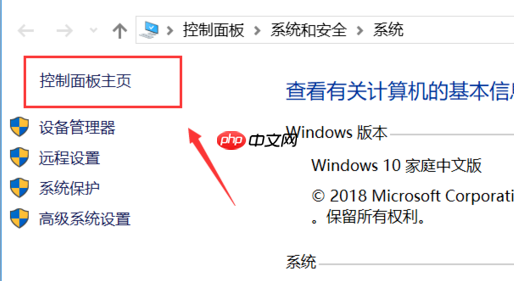
3、在控制面板主页中,点击右上角的“类别”并切换至“小图标”模式,如下图所示:
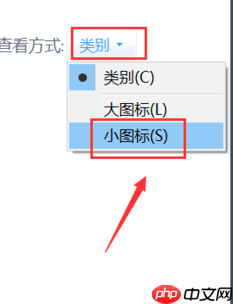
4、进入控制面板的小图标列表,找到并点击“疑难解答”选项,如图所示:
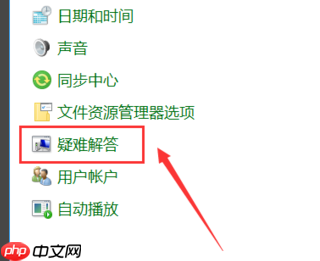
5、在疑难解答界面,点击最底部的“使用Windows更新解决问题”,如下图所示:
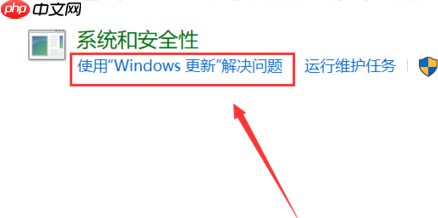
6、启动问题处理向导后,点击“下一步”按钮,如图所示:
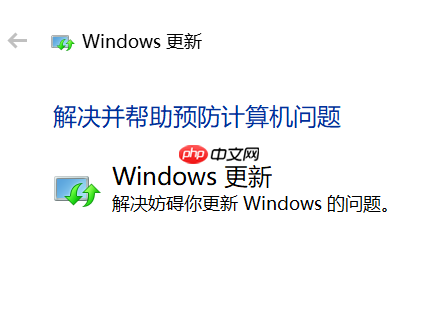
7、系统将自动扫描可能存在的问题,稍等片刻直至扫描完成,如下图所示:
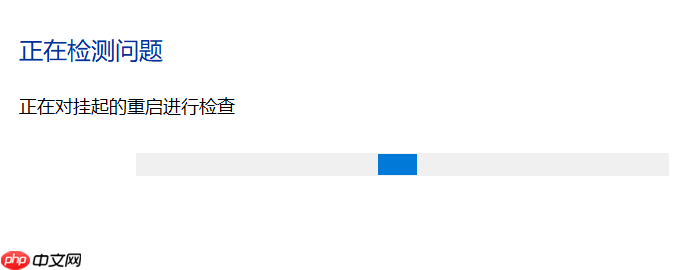
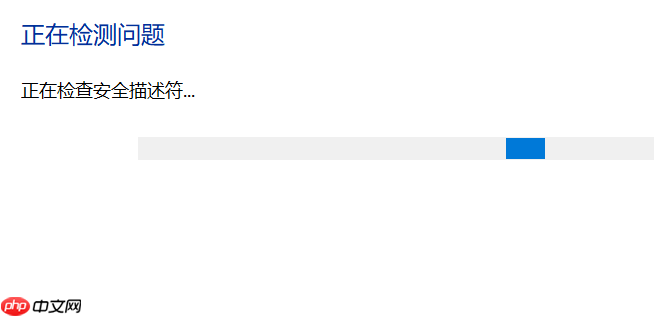
8、扫描完成后,点击“应用此修复程序”按钮,如图所示:
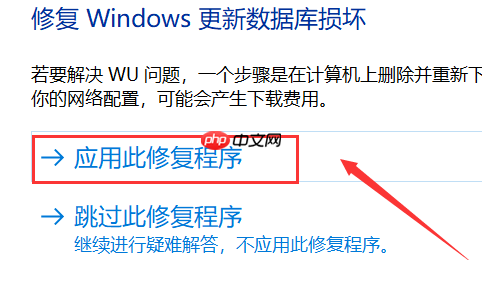
9、系统开始修复更新数据库,请耐心等待修复过程结束,如下图所示:
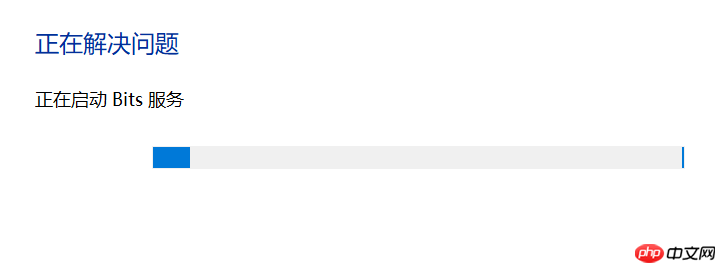

10、修复完成后,系统会弹出一个窗口展示所有发现的问题及修复结果。当所有错误均被成功修复后,点击“关闭”按钮,然后再次检查更新,如下图所示:
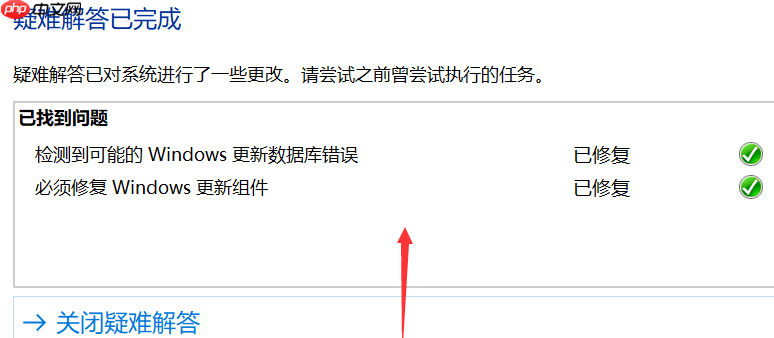
以上就是win10系统一直更新失败怎么办的详细内容,更多请关注php中文网其它相关文章!

Windows激活工具是正版认证的激活工具,永久激活,一键解决windows许可证即将过期。可激活win7系统、win8.1系统、win10系统、win11系统。下载后先看完视频激活教程,再进行操作,100%激活成功。




Copyright 2014-2025 https://www.php.cn/ All Rights Reserved | php.cn | 湘ICP备2023035733号